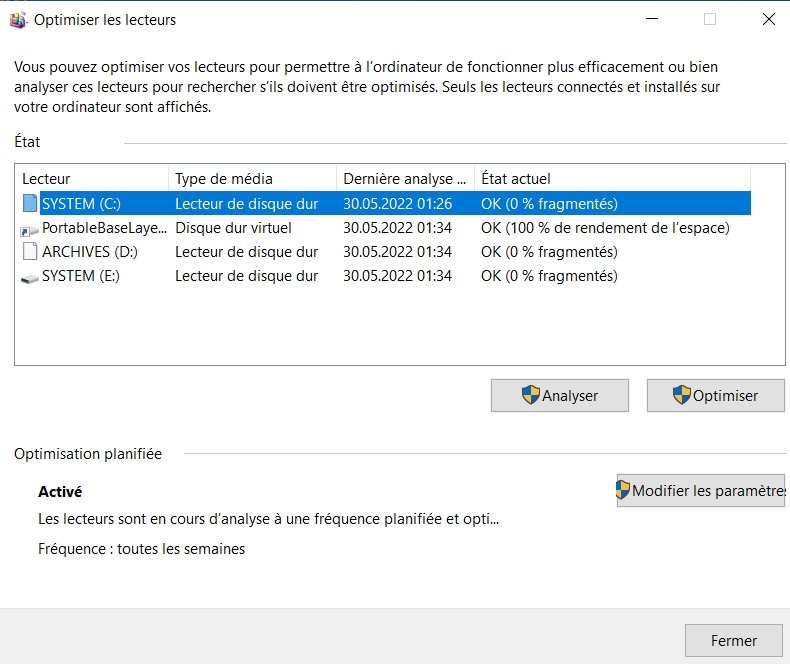Grandson
Membres-
Compteur de contenus
373 -
Inscription
-
Dernière visite
Grandson's Achievements
Mega Power Member (6/12)
0
Réputation sur la communauté
-
Bonjour, J'ai finalement résolu mon problème mais non sans mal et énorme perte de temps. Pour avoir testé divers soft, Disk Drill sort du lot. A conseiller mais pas donné, d'autant plus que la licence est annuelle et limitée à quelques PC.
-
Bonjour, J’étais en train de faire une sauvegarde sur un disque WD externe 1 To avec Fastcopy. Comme je m’étais trompé de dossier de destination, j’ai juste arrêté la copie avec la commande dédiée. Et le résultat a été que le disque externe est passé en RAW. Toute la nuit à laisser faire l’analyse « quick search » de Testdisk (il a préalablement détecté automatiquement une table de partiton « Intel ». A l’étape suivant l’analyse, on s’attend à voir une partition et à pouvoir visualiser son contenu (fichiers, dossiers) mais Testdisk dit qu’il n’a pas trouvé de partition ! Il n’y en a qu’une sur ce disque de sauvegarde. J’ai lancé ensuite « chercher plus de partitions » et attends sans grand espoir le résultat (prendra des heures). Pas du tout habitué à Testdisk et Photorec. Qu’est ce que vous me conseillez, sachant que je dois absolument récupérer le contenu de ce disque en évitant des pertes. Il me semblait que Testdisk était plus propre et plus approprié, puisqu'il répare les partitions et permet ensuite idéalement l'accès normal aux fichiers. Alors que Photorec récupère les données avec tous les aléas de ce genre de softs. Merci !
-
... juste encore une remarque : J'ai regardé sur un autre PC avec aussi un SSD contenant le système et un HDD pour les données. Comme sur la copie d'écran de Pultelnik lorsque le SSD est sélectionné, il est écrit "xx jours depuis la dernière optimisation" et le bouton "Analyser" est grisé (je ne sais d'ailleurs pas pourquoi). Par contre, sur le PC posant problème (voir copie écran plus haut), il est écrit "OK 0 % fragmenté" et le bouton "Analyser" n'est pas grisé. Il y a certainement une raison à ces différences. A noter que dans les 2 cas quand on clique sur "modifier les paramètres", le lecteur C (SSD) n'est pas décoché pour la planification de l'optimisation. Encore une fois, je n'ai pas vraiment compris ce que signifie "optimisation" dans le cas du SSD, alors qu'il s'agit manifestement d'une défragmentation (planifiée ou non) pour les HDD.
-
-
Bonsoir, Désolé, je viens de poster avant de voir vos 2 dernières réponses. Bon il est tard ... Mais comme indiqué ci-dessus, il semble qu'il y a peut-être un problème de reconnaissance de ce SSD qui pourtant fonctionne très bien (contient seulement le système). Et il y a le problème du bios en plus que je n'avais pas remarqué.
-
Suite : Bon, ça commence pas bien avec Crucial. Ils recommandent d'installer leur soft StorageExecutive (super lourd !) et à travers lui de mettre à jour le firmware et d'activer le MomentumCache. Installé la bête mais lorsqu'on clique dans le menu (Détail du disque, Smart, Mise à jour micrologiciel, Momentum Cache, etc.), il dit : Aucun disque pris en charge n'a été détecté ! Dans la FAQ de Crucial, on lit que ce problème peut venir soit d'un pilote SATA obsolète, soit que le bios est réglé sur IDE ou Raid au lieu de AHCI. Allé dans bios pour vérifier mais surprise : Dans l'onglet Advanced (ou d'ailleurs n'importe où ailleurs), pas de mention du Sata controller. Juré promis. Du reste, je suis allé sur le site de HP et ils mettent une copie d'écran de cet onglet où figure bien le Sata Controller. Donc allé avec msinfo32.exe sur Stockage et IDE mais resurprise : fenêtre blanche à droite (aucune mention) ! Pas moyen de vérifier si on est bien en AHCI et encore moins de le régler dans le bios au besoin ? C'est quoi ce cirque ?????
-
Bonjour, Merci pour toutes ces précisions 🙂. Quelques points sont toutefois pour moi confus, en particulier la fenêtre "optimiser les lecteurs". 1) Dans la colonne Etat actuel, qu'est-ce qui doit figurer pour savoir si le Trim est activé ou non ? Comme je le disais initialement, je lis juste "Etat actuel OK, 0 % fragmenté", alors que diverses copies d'écran de tutoriels, on lit "OK, xx jours depuis la dernière exécution", ce qui laisse penser qu'une vérification se fait régulièrement automatiquement. Par ailleurs quand on a dans la fenêtre tant un SSD que des HDD, peut-on partir du principe que Windows détecte les SSD et active par défaut pour eux le TRIM tout en désactivant leur défragmentation ? Donc le terme "optimisation" pour cette fenêtre n'est pas très clair. 2) Tu dis (concernant cette fenêtre) :Sur la page d'optimisation les lecteurs clique sur le bouton Activer et sur l'autre (quelle autre ?) décoche la case exécution planifiée (recommandé). Mais je ne vois pas de bouton "activer". Il y a seulement : Analyser, Optimiser, Modifier les paramètres de l'optimisation planifiée. Si on clique sur modifier, on peut cocher ou non "exécution planifiée et on peut choisir les lecteurs concernés. Donc s'agissant de C : (le SSD), on peut décocher ce lecteur pour éviter une optimisation planifiée régulière. Mais vu que Windows est sensé détecter les SSD et ne pas effectuer leur défragmentation (si j'ai bien compris) pour n'activer que le TRIM, pourquoi alors décocher ce disque ? Est-ce que ça ne va pas dans ce cas annuler le contrôle TRIM ? Au final, on ne comprend pas bien ce que signifie le titre de la fenêtre "optimiser les lecteurs". C'est uniquement de la défragmentation ou aussi la fonction TRIM supposée s'activer automatiquement pour les SSD.
-
Crucial BX500 240Gb
-
🙂 Bonjour, Système Win 10 Pro sur SSD Normalement, il semble que la fonction TRIM devrait être activée par défaut et je ne me suis jamais posé la question. Pourtant des softs testant le SMART (notamment HardDisk Sentinel) indiquent : « La fonction TRIM est prise en charge mais désactivée. Il est recommandé de mettre à niveau ». Il y a une alerte rouge qui dit : « Recommandé de sauvegarder immédiatement pour éviter la perte de données ». Par ailleurs, la performance est notée 80 % (on s’attendait à 100 %, surtout pour un SSD neuf) et sous la rubrique Condition, il est noté « 0 %, possibilité de défaillance ». Evidemment, toutes ces mauvaises nouvelles n’ont probablement pas de sens mais ça interpelle tout de même. Dans les propriétés du SSD, sous Optimiser, on voit : Etat actuel OK, 0 % fragmenté. Je m’attendais plutôt à voir : OK, xx jours depuis la dernière exécution. Je n’ai pas cliqué en bas sur Optimiser car l'optimisation devrait normalement se faire automatiquement. Pourtant, je suppose que TRIM est bien activé, puiqu’avec l’invite de commande fsutil behavior query DisableDeleteNotify, on obtient bien NTFS DisableDeleteNotify = 0 Donc qu’est-ce qui ne colle pas ?? Deuxième question annexe concernant l’optimisation des SSD, que pensez-vous des conseils de PC Astuces sous https://www.pcastuces.com/pratique/windows/7/optimiser_ssd/page1.htm Merci
-
Oui, j'ai tout essayé et l'ai finalement amené chez un technicien pour test. Mort de chez mort selon lui ... J'ai écrit à Intenso pour demander un geste commercial vu que c'est déjà le 2e SSD de cette marque qui claque juste après la garantie, bien que très peu tourné. Envoyé sur les roses. Donc Intenso à éviter +++. Préférer Samsung un peu plus cher. Ou Crucial dans le low cost.
-
Bonjour, Oui, j'ai aussi essayé en USB externe mais sans plus de résultat. Mort ???
-
🙂 Bonjour, J'ai un SSD Intenso 960 Gb qui n'est plus reconnu nulle part. Donc sur aucun PC, ni dans le bios et donc encore moins dans le gestionnaire de disques ou explorateur. Aucun soft de partitionnement ne le voit non plus. Comme certains fabricants le préconisent, j'ai tenté un "cycle d'alimentation". C'est à dire laisser tourner plus de 1/2 h le SSD branché seulement avec le câble alim sur un PC et laisser tourner au moins 1/2h. Arrêter le PC 30 sec et recommencer comme précédemment 1/2 h ou plus. Aucun résultat. Seul signe de vie, la diode rouge est allumée lorsque alimenté. Ce SSD a peu tourné mais il n'est sauf erreur plus sous garantie et ça m'embêterais de le perdre vu sa taille et son prix. Rien tenté en invite de commande car si le bios ne voit rien, je ne vois pas trop ce qu'on peut tenter. Merci pour vos idées !
-

[Résolu] Lettre de lecteur non disponible, bien que non attribuée
Grandson a répondu à un(e) sujet de Grandson dans Windows 10
Bonjour, Merci pour ton aide 😀 Sujet résolu -

[Résolu] Lettre de lecteur non disponible, bien que non attribuée
Grandson a répondu à un(e) sujet de Grandson dans Windows 10
Merci. C'est fait mais rien de changé (appareil visible seulement si CD introduit). Par contre, après réinstallation automatique (comme tu disais), je vois dans gestionnaire de périph un seul appareil, alors qu'avant désinstallation il y avait 3 lignes pour ce même appareil (je n'ai qu'un lecteur sur ce PC). Pas été attentif à ce qui était écrit mais je peux toujours faire une restauration système (créé juste avant un point de restau) si tu penses utile ... -

[Résolu] Lettre de lecteur non disponible, bien que non attribuée
Grandson a répondu à un(e) sujet de Grandson dans Windows 10
Salut, Merci. Dans le gestionnaire périph, le lecteur CD ne présente pas de problème. Scannow par contre dit avoir détecté des erreurs et les avoir réparées (j'ignore quoi). J'ai redémarré après (plus prudent) mais toujours pas de lecteur CD visible sans CD dedans. Comme ce n'est pas dérangeant, je suppose qu'on peut clôturer ce post ?